'>
சில நேரங்களில் நீங்கள் இருப்பதைக் காணலாம் உங்கள் ஸ்பீக்கரில் செருகப்பட்ட பிறகு ஒலி இல்லை உங்கள் கணினியில். இது வெறுப்பாக இருக்கிறது. ஆனால் கவலைப்பட வேண்டாம். நீங்கள் சரிசெய்யலாம் ஸ்பீக்கர்கள் செருகப்பட்டுள்ளன, ஆனால் ஒலி இல்லை உங்கள் கணினியில் சிக்கல்.
இந்த திருத்தங்களை முயற்சிக்கவும்
இதே பிரச்சினையை தீர்க்க மக்களுக்கு உதவிய தீர்வுகள் இங்கே. நீங்கள் அனைத்தையும் முயற்சிக்க வேண்டியதில்லை, உங்கள் பேச்சாளர் மீண்டும் செயல்படும் வரை பட்டியலில் இறங்கவும்.
- வன்பொருள் சிக்கல்களை சரிசெய்யவும்
- உங்கள் ஒலி அட்டை இயக்கியைப் புதுப்பிக்கவும்
- ஆடியோ அமைப்புகளை உள்ளமைக்கவும்
சரி 1: வன்பொருள் சிக்கல்களை சரிசெய்யவும்
உங்கள் ஸ்பீக்கர்கள் செருகப்பட்டுள்ளன, ஆனால் ஒலி இல்லையா? உங்களுக்கு முதலில் சரிசெய்தல் தேவை. சரிசெய்தல் போது, உங்கள் தொகுதி முடக்கப்படவில்லை என்பதை உறுதிப்படுத்தவும். உங்கள் தொகுதி முடக்கப்பட்டிருந்தால், உங்கள் தொகுதி ஐகானுக்கு அடுத்ததாக ஒரு குறுக்கு ஐகானைக் காண்பீர்கள். உங்கள் கிளிக் தொகுதி ஐகான் ஸ்லைடரை இழுக்கவும் அதிகபட்சம் உங்கள் பேச்சாளரிடமிருந்து ஏதேனும் ஒலி இருக்கிறதா என்று பார்க்க.

வன்பொருள் சிக்கல்கள் காரணமாக உங்கள் ஸ்பீக்கர் சரியாக இணைக்கப்படவில்லை, எனவே உங்கள் ஸ்பீக்கர்கள் செருகப்பட்டிருப்பதைக் காணலாம், ஆனால் ஒலி இல்லை. உங்கள் பிரச்சினைக்கான காரணியாக இதை நிராகரிக்க, சரிசெய்தல் முயற்சிக்கவும்:
- உங்கள் பேச்சாளரை சரியான முறையில் செருகினீர்கள் என்பதை உறுதிப்படுத்தவும் ஸ்பீக்கர் பலா . சில கணினிகள் அல்லது மடிக்கணினிகளில், மைக்ரோஃபோன் மற்றும் ஹெட்செட்டுக்கான தலையணி ஜாக்குகள், லைன்-இன் மற்றும் ஜாக்-லைனுக்கான ஜாக்கள் உள்ளன. எனவே இணைக்க இது சரியான தலையணி பலா என்பதை உறுதிப்படுத்திக் கொள்ளுங்கள்.
- உங்கள் ஸ்பீக்கர் பலா சரியாக செயல்படுவதை உறுதிசெய்க. ஏதேனும் உங்கள் தலையணி பலா செயலிழந்தால், உங்கள் ஸ்பீக்கர் கண்டறியப்படாது, உங்கள் கணினியிலிருந்து எந்த சத்தத்தையும் கேட்க முடியாது. அல்லது உங்கள் ஸ்பீக்கரை வேறொரு கணினியில் செருகலாம் மற்றும் அது செயல்படுகிறதா என்று பார்க்கலாம்.
உங்கள் பேச்சாளர் வேலைசெய்து, மற்றொரு கணினியில் ஒலி இயங்குகிறது என்றால், அது செயல்படாத அந்த கணினியின் சிக்கலாக இருக்க வேண்டும். பின்னர் முயற்சிக்கவும் சரி 2 .
உங்கள் பேச்சாளர் வேறொரு கணினியில் வேலை செய்யவில்லை என்றால், அது உங்கள் பேச்சாளரின் பிரச்சினையாகத் தெரிகிறது, மேலும் நீங்கள் உற்பத்தியாளரிடம் ஆலோசனை கேட்க வேண்டும் (மாற்றீட்டைப் பெறுங்கள் அல்லது பழுதுபார்க்க வேண்டும்).
சரி 2: உங்கள் ஒலி அட்டை இயக்கியைப் புதுப்பிக்கவும்
உங்கள் ஒலி அட்டை இயக்கி காணவில்லை அல்லது காலாவதியானால், உங்கள் பேச்சாளர்கள் செருகப்பட்டிருப்பது போன்ற ஒலி சிக்கல்கள் உங்களுக்கு இருக்கும், ஆனால் ஒலி இல்லை, எனவே உங்கள் ஒலி அட்டை இயக்கியை சமீபத்திய பதிப்பிற்கு புதுப்பிக்க வேண்டும்.
உங்கள் இயக்கி புதுப்பிக்க இரண்டு வழிகள் உள்ளன: கைமுறையாக மற்றும் தானாக .
கையேடு இயக்கி புதுப்பிப்பு - உங்கள் ஆடியோ கார்டு உற்பத்தியாளரின் வலைத்தளத்திற்குச் சென்று, உங்கள் ஒலி அட்டைக்கான சமீபத்திய சரியான இயக்கியைக் கண்டுபிடித்து, அதை உங்கள் கணினியில் கைமுறையாக பதிவிறக்கி நிறுவலாம். இதற்கு நேரம் மற்றும் கணினி திறன் தேவை.
அல்லது
தானியங்கி இயக்கி புதுப்பிப்பு - உங்களுக்கு நேரமோ பொறுமையோ இல்லையென்றால், அதை தானாகவே செய்யலாம் இயக்கி சுலபம் .
டிரைவர் ஈஸி தானாகவே உங்கள் கணினியை அடையாளம் கண்டு அதற்கான சரியான இயக்கிகளைக் கண்டுபிடிக்கும். உங்கள் கணினி எந்த கணினியை இயக்குகிறது என்பதை நீங்கள் சரியாக அறிந்து கொள்ள வேண்டிய அவசியமில்லை, தவறான இயக்கியை பதிவிறக்கம் செய்து நிறுவும் அபாயம் உங்களுக்கு தேவையில்லை, நிறுவும் போது தவறு செய்வதைப் பற்றி நீங்கள் கவலைப்பட தேவையில்லை.
- பதிவிறக்க Tamil இயக்கி எளிதாக நிறுவவும்.
- டிரைவர் ஈஸி திறந்து கிளிக் செய்யவும் இப்போது ஸ்கேன் செய்யுங்கள் . டிரைவர் ஈஸி பின்னர் உங்கள் கணினியில் உள்ள சிக்கல் இயக்கிகளை ஸ்கேன் செய்யும்.
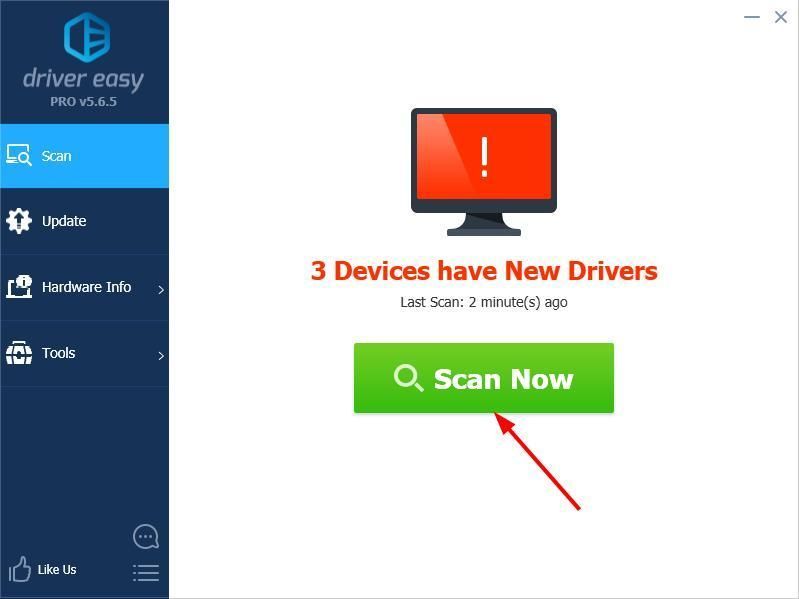
- கிளிக் செய்யவும் புதுப்பிப்பு கொடியிடப்பட்ட ஆடியோ சாதனத்தின் அடுத்த பொத்தானை அவற்றின் இயக்கியின் சரியான பதிப்பை தானாகவே பதிவிறக்கலாம் (இதை நீங்கள் செய்யலாம் இலவசம் பதிப்பு). அதை உங்கள் கணினியில் நிறுவவும்.
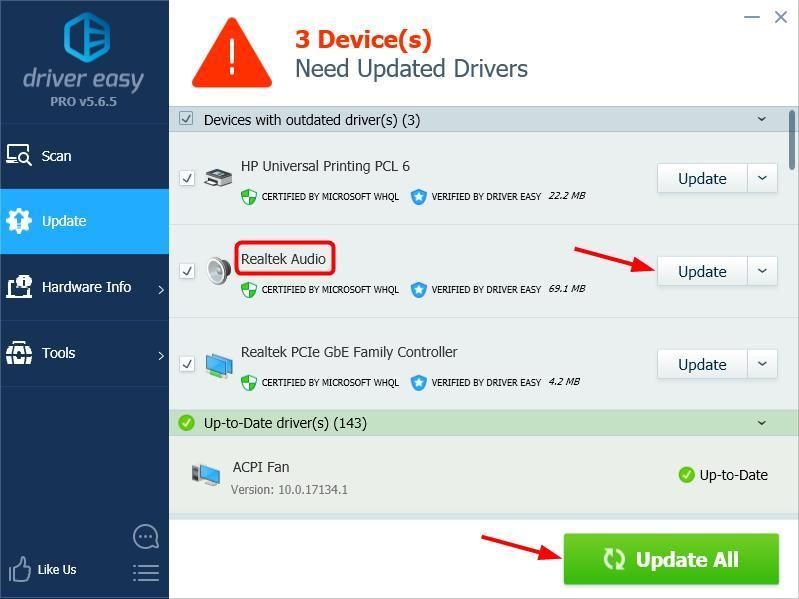
அல்லது கிளிக் செய்க அனைத்தையும் புதுப்பிக்கவும் உங்கள் கணினியில் காணாமல் போன அல்லது காலாவதியான அனைத்து இயக்கிகளின் சரியான பதிப்பை தானாகவே பதிவிறக்கி நிறுவலாம் (இதற்கு இது தேவைப்படுகிறது சார்பு பதிப்பு - அனைத்தையும் புதுப்பி என்பதைக் கிளிக் செய்து பெறும்போது நீங்கள் மேம்படுத்தும்படி கேட்கப்படுவீர்கள் 30 நாள் பணம் திரும்ப உத்தரவாதம் ).
- நடைமுறைக்கு வர உங்கள் கணினியை மறுதொடக்கம் செய்யுங்கள்.
உங்கள் ஸ்பீக்கரை மீண்டும் செருகவும், ஒலி செயல்படுகிறதா என்று பாருங்கள்.
உங்கள் ஸ்பீக்கர் செருகப்பட்டிருந்தாலும் இன்னும் ஒலி இல்லை என்றால், கவலைப்பட வேண்டாம். முயற்சிக்க வேறு ஏதாவது இருக்கிறது.
சரி 3: ஆடியோ அமைப்புகளை உள்ளமைக்கவும்
உங்கள் கணினியில் முறையற்ற ஆடியோ அமைப்புகளும் உங்கள் ஸ்பீக்கர்களை செருகுவதற்கு காரணமாக இருக்கலாம், ஆனால் ஒலி இல்லை. எனவே உங்கள் ஒலி சிக்கலை சரிசெய்ய பின்வரும் ஆடியோ அமைப்புகளை நீங்கள் சரிபார்க்க வேண்டும்.
அவ்வாறு செய்ய:
- வலது கிளிக் செய்யவும் தொகுதி ஐகான் கீழ் வலது மூலையில், கிளிக் செய்யவும் பின்னணி சாதனங்கள் . (இல்லை என்றால் பின்னணி வலது கிளிக் சூழல் மெனுவில் உள்ள சாதனங்கள், கிளிக் செய்யவும் ஒலிக்கிறது ).
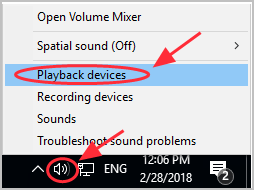
- இல் பின்னணி தாவல், எந்த வெற்றுப் பகுதியிலும் வலது கிளிக் செய்து சரிபார்க்கவும் முடக்கப்பட்ட சாதனங்களைக் காட்டு மற்றும் துண்டிக்கப்பட்ட சாதனங்களைக் காட்டு .
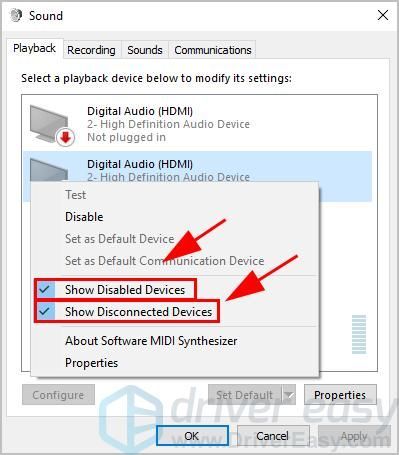
- உங்கள் தேர்ந்தெடுக்கவும் ஆடியோ சாதனம் கிளிக் செய்யவும் இயல்புநிலையை அமைக்கவும் . ஒரு இருப்பதை உறுதிசெய்க பச்சை சோதனை உங்கள் ஆடியோ சாதனத்திற்கு அடுத்ததாக.
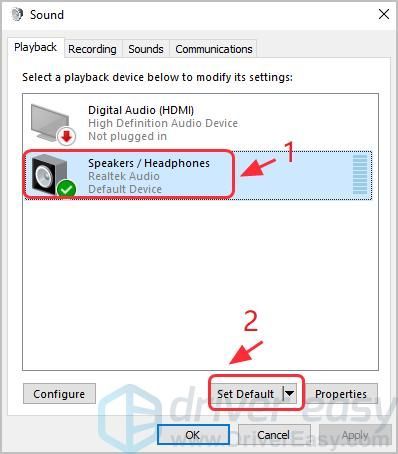
- கிளிக் செய்க விண்ணப்பிக்கவும் மற்றும் சரி மாற்றங்களைச் சேமிக்க.
உங்கள் பேச்சாளரிடமிருந்து ஏதேனும் ஒலி இருக்கிறதா என்று சோதித்துப் பாருங்கள்.
இது இப்போது வேலை செய்தால், உங்கள் பிரச்சினை தீர்க்கப்பட வேண்டும்.
இல்லையென்றால், இந்த படிகளைத் தொடரவும்:
- அதே பின்னணி பலகம், உங்கள் தேர்ந்தெடுக்கவும் ஆடியோ சாதனம் கிளிக் செய்யவும் பண்புகள் .
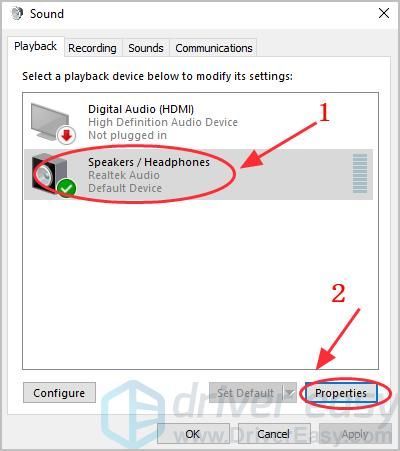
- கிளிக் செய்யவும் மேம்படுத்தபட்ட தாவல். இல் இயல்புநிலை வடிவம் பிரிவு, வேறு தேர்வு ஆடியோ வீதம் கிளிக் செய்யவும் சோதனை ஒலி இருக்கிறதா என்று பார்க்க.
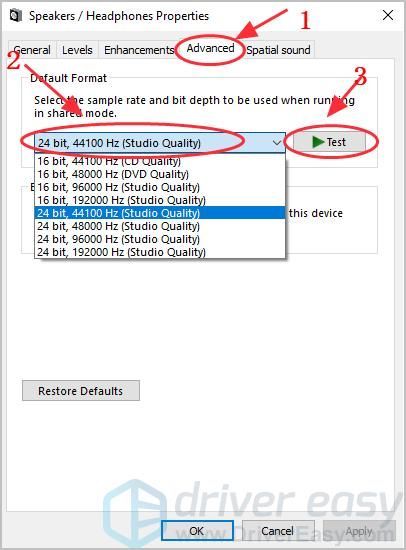
- வேலை செய்யும் ஒன்றைக் கண்டுபிடிக்கும் வரை வெவ்வேறு ஆடியோ வடிவமைப்பை முயற்சிக்கவும். பின்னர் மாற்றங்களைச் சேமித்து, ஒலி செயல்படுகிறதா என்று சோதிக்கவும்.
மேலே உள்ள அனைத்து திருத்தங்களையும் முயற்சித்த பிறகு, இப்போது உங்கள் பேச்சாளரிடமிருந்து ஒலியைக் கேட்க முடியுமா? இல்லையென்றால், நம்பிக்கையை விட்டுவிடாதீர்கள். நீங்கள் வாங்கினால், அதை இலவசமாக சரிசெய்ய எங்கள் தகவல் தொழில்நுட்ப வல்லுநர்கள் உங்களுக்கு உதவுவார்கள் சார்பு பதிப்பு , பின்னர் எங்கள் ஆதரவு நிபுணர்களைத் தொடர்பு கொள்ளுங்கள் support@drivereasy.com . உங்கள் எல்லா இயக்கிகளையும் தானாகவே புதுப்பிக்கவும், உங்கள் கணினியை நுனி மேல் வடிவத்தில் வைத்திருக்கவும் மிக எளிதான வழியைப் பெறுவீர்கள்!
எந்த வகையிலும், எப்போதும்போல, உங்கள் முடிவுகளையோ அல்லது வேறு ஏதேனும் பரிந்துரைகளையோ பகிர்ந்து கொள்ள கீழே ஒரு கருத்தை வெளியிடுவதை வரவேற்கிறோம்.
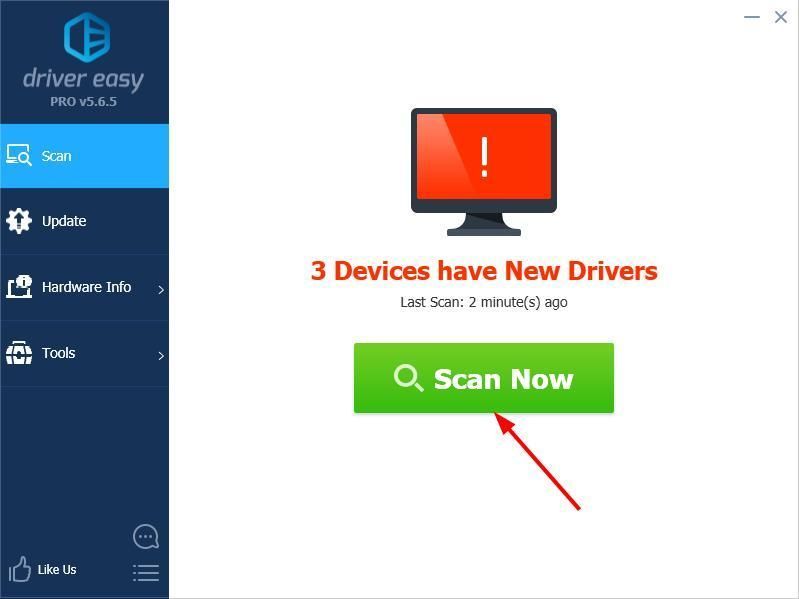
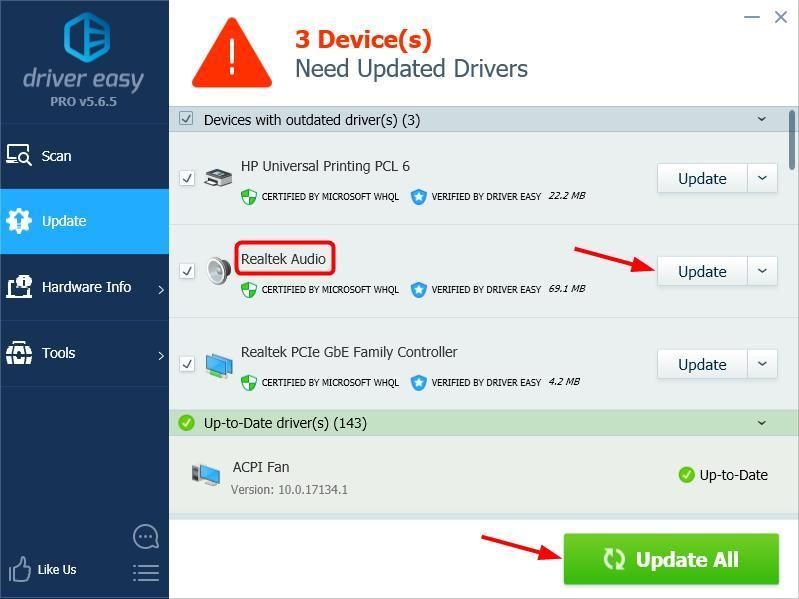
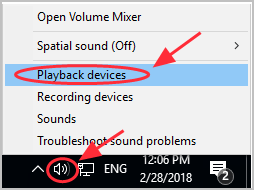
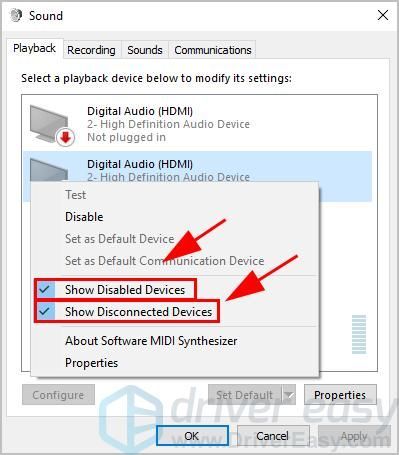
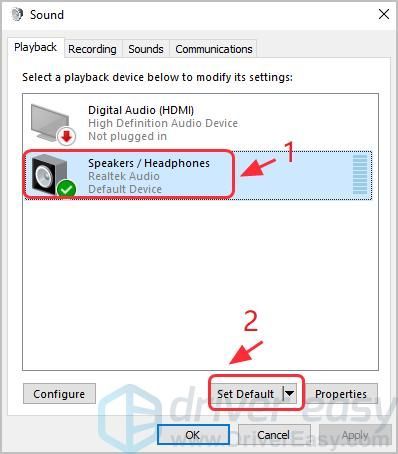
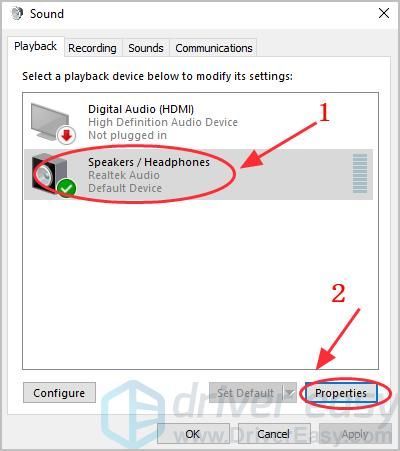
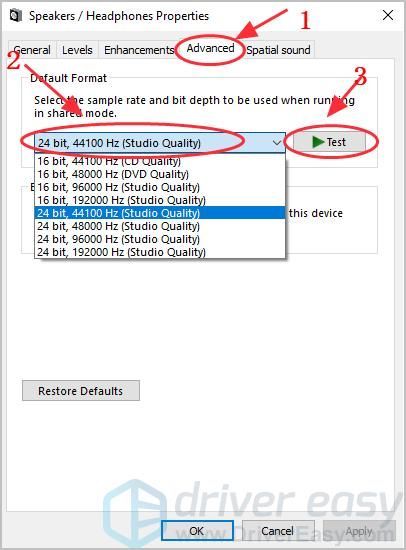
![[தீர்க்கப்பட்டது] லீக் ஆஃப் லெஜண்ட்ஸ் குரல் அரட்டை செயல்படவில்லை](https://letmeknow.ch/img/sound-issues/38/league-legends-voice-chat-not-working.png)



![[தீர்ந்தது] ICUE சாதனத்தில் சிக்கல் எதுவும் கண்டறியப்படவில்லை](https://letmeknow.ch/img/knowledge/18/icue-no-device-detected-issue.jpg)

